Comment vérifier si un dossier/répertoire existe avec PowerShell
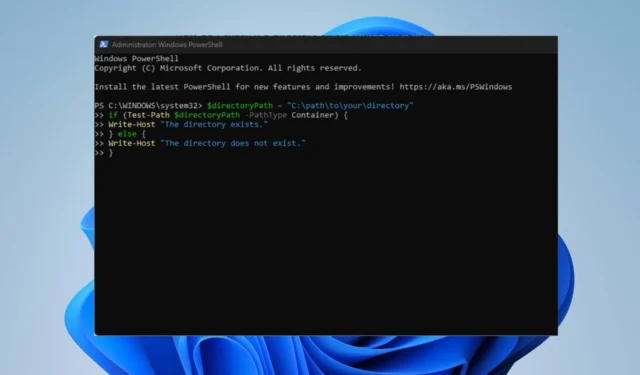
PowerShell est un outil incroyablement puissant, mais beaucoup se demandent comment vérifier si un répertoire existe dans PowerShell.
C’est assez simple à faire, et cet article discutera de la vérification si un répertoire existe sur votre système et des étapes pour créer de nouveaux dossiers.
Que sont les répertoires dans PowerShell ?
Dans PowerShell, les répertoires sont des dossiers qui peuvent stocker des fichiers et d’autres répertoires. Ils sont similaires aux répertoires d’autres systèmes d’exploitation, tels que les dossiers Windows ou les répertoires des systèmes basés sur Unix.
- Les répertoires sont essentiels pour organiser et gérer les fichiers et les données sur votre ordinateur.
- Vous pouvez parcourir, créer, supprimer et manipuler des répertoires dans PowerShell.
- De plus, certaines des différentes commandes, telles que cd (Change-Location), mkdir (New-Item), rmdir (Remove-Item) et d’autres, sont utilisées pour modifier les répertoires.
- Votre dossier utilisateur est votre répertoire personnel et le bureau est un sous-répertoire de votre dossier utilisateur. En d’autres termes, le bureau se trouve dans votre répertoire utilisateur.
Comment tester si un répertoire existe dans PowerShell ?
Utiliser l’applet de commande Test-Path
- Cliquez avec le bouton gauche sur le bouton Démarrer , tapez PowerShell, puis cliquez sur Exécuter en tant qu’administrateur .
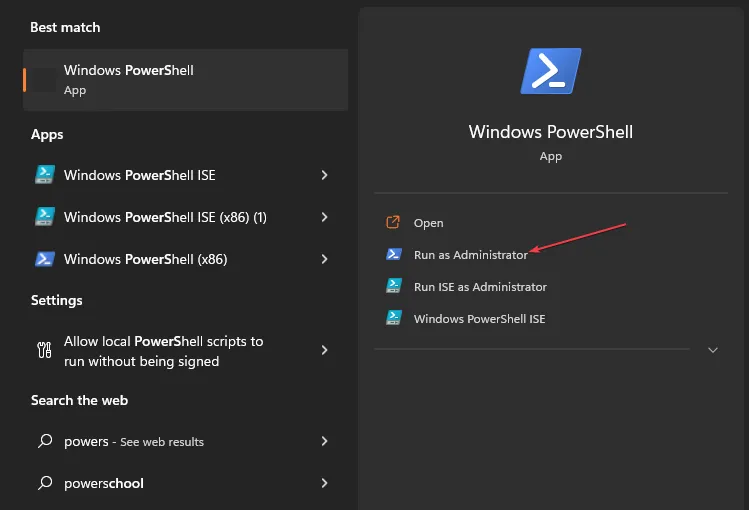
- Cliquez sur Oui à l’ invite de contrôle de compte d’utilisateur .
- Copiez et collez les lignes de commande suivantes et appuyez sur Enter:
$directoryPath = "C:\path\to\your\directory"
if (Test-Path $directoryPath -PathType Container) {
Write-Host "The directory exists."
} else {
Write-Host "The directory does not exist."
}
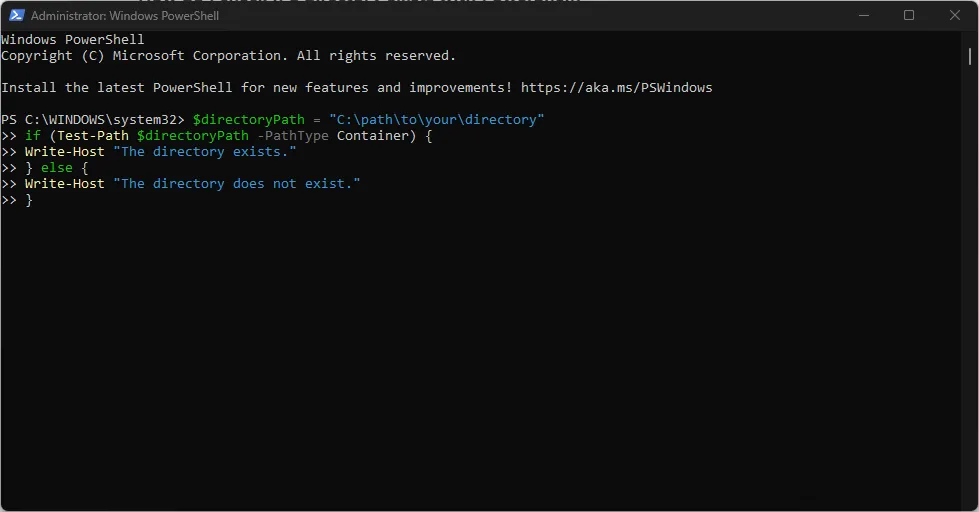
Remplacez le chemin factice dans notre script par le chemin réel du répertoire que vous souhaitez vérifier. L’applet de commande Test-Path avec le paramètre -PathType Container vérifie si le chemin donné pointe vers un répertoire (dossier) existant.
Si le répertoire existe, il imprimera Le répertoire existe. Sinon, il affichera Le répertoire n’existe pas. Comme vous pouvez le voir, il est assez simple de vérifier si un répertoire existe dans PowerShell.
Comment puis-je créer un répertoire avec PowerShell ?
Utilisez l’applet de commande New-Item avec le paramètre -ItemType défini sur Directory
- Cliquez avec le bouton gauche sur le bouton Démarrer , tapez PowerShell, puis cliquez sur Exécuter en tant qu’administrateur .
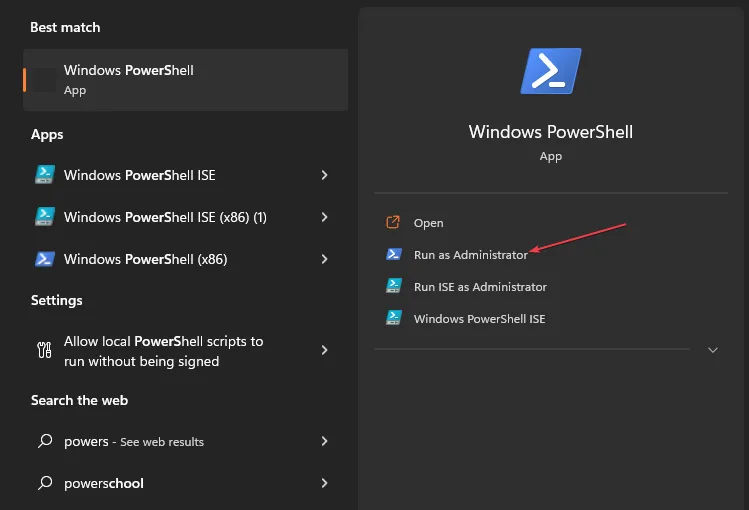
- Cliquez sur Oui à l’ invite de contrôle de compte d’utilisateur .
- Copiez et collez les lignes de commande suivantes et appuyez sur Enter:
Remplacez le chemin factice par le chemin où vous souhaitez créer le nouveau répertoire. Dans la commande ci-dessus, l’applet de commande Test-Path avec le paramètre -PathType Container vérifie si le répertoire existe déjà.
Dans les cas où le répertoire n’existe pas, l’applet de commande New-Item avec -ItemType Directory le crée. La partie Out-Null est utilisée pour supprimer l’effet de sortie vers la console lors de la création du répertoire.
Cependant, selon la situation, le script imprimera Le répertoire qui a été créé ou La sortie existe déjà.
Si vous avez d’autres questions ou suggestions, veuillez les déposer dans la section des commentaires.



Laisser un commentaire